線上說明內容: |
關閉本視窗 |
CNU IR依社群加以組織。這些社群相當於行政實體,例如學校、系所、實驗室及研究中心。在每個社群中,都有不限數目的類別。各類別都會包含不限數目的項目。
| 瀏覽 | [回到最上層] |
瀏覽能讓您以某些特定的順序,閱讀項目列表。
依社群/類別瀏覽依筆畫或字母順序帶您瀏覽各社群,並讓您瀏覽各社群內的子社群及類別。
依題名瀏覽能讓您依筆畫或字母順序瀏覽CNU IR內所有項目的題名。
依作者瀏覽能讓您依筆畫或字母順序瀏覽CNU IR內所有項目的作者。
依日期瀏覽能讓您依時間先後順序,由最近日期開始瀏覽CNU IR內所有項目。
在下列情況下您可能必須註冊進入系統:
上傳是CNU IR提供的一項功能,能讓使用者在CNU IR加入項目。上傳流程包括以書目資料(metadata)的形式,填入關於該項目的資料並上傳檔案。而每個社群都能制訂專屬的上傳政策。
「My CNU IR」是每位會員可自行維護的個人網頁。此網頁包含特定成員在上傳流程中的項目清單,或待處理的工作列表,例如編輯、校訂或審查。未來此網頁亦會提供個人服務的相關資訊,例如新項目加入類別時透過電子郵件通知。
編輯個人檔案能讓您變更密碼。
| 搜尋 | [回到最上層] |
您可使用首頁左邊導覽列上方的黃色搜尋方塊進行全域搜尋。
![]()
如欲於特定的社群或類別中進行搜尋,可進入該社群類別,並使用網頁上方的搜尋列。
CNU IR使用 Jakarta Lucene 搜尋引擎。以下是搜尋功能的使用說明:
一般關鍵詞搜尋(黃色方塊)能搜尋到何種內容?
您在搜尋方塊中輸入的字詞會依題名、作者、摘要、識別碼及每筆記錄的欄位加以搜尋。若您的網站支援全文檢索,您輸入的文字將能夠與所有收藏的檔案進行全文對照。若需獲得更多關於全文檢索的資料,請聯繫CNU IR網站管理人員。
不會進行搜尋的字詞—非查詢用語
搜尋引擎會忽略某些英文中常出現的字詞,但不會增加搜尋的數值。這些字詞包括:"a", "and" , "are" , "as" , "at" , "be" , "but" , "by" , "for" , "if" , "in" , "into",
"is" ,"it" ,"no" , "not" , "of" , "on" , "or" , "such", "the" , "to" , "was"
截斷字串
在字幹後使用星號(*),可獲得所有以此字根開頭的字。例如:
select* 會檢索到selects、selector、selectman、selecting。詞幹處理
搜尋引擎會以常用字尾,自動擴展字的範圍,包括複數、過去式等。詞組搜尋
若欲使用數個字組合成一個詞進行搜尋,可在詞的兩端置入雙引號(")。例如:
"organizational change"精確搜尋
若一個字必須出現在搜尋結果中,可在字的前面加入加號(+)。舉例來說,在下面的搜尋中,『training』是非必要選項,但『dog』一字必須出現在結果中。例如:
+dog training剔除搜尋結果中的特定字詞
若一個字不應出現在搜尋結果中,可在字的前面加入減號(-)。另外,您也可以使用 NOT 來限制您的搜尋,剔除不希望出現的結果。例如在 training -cat 或 training NOT cat 的搜尋中,您能夠得到包含『training』的資料,但會剔除包含『cat』的資料。布林運算元搜尋
下面的布林運算元可用來結合多項搜尋字詞。請注意布林運算元必須用大寫來表示!AND –限制搜尋範圍,找到的資料會包含運算元中的所有字詞。例如:
cats AND dogs 會檢索得到所有包含『cats』以及『dogs』的項目。OR – 擴大搜尋範圍,找到的資料會包含運算元中的任一字詞。
cats OR dogs 會檢索得到所有包含『cats』或『dogs』的項目。NOT - 排除包含此字詞的資料。例如:
training NOT cat 會檢索得到所有包含『training』的項目,但不包括包含『cat』的項目。括號可將搜尋字詞分成數個子集,因此運算元便可在整個集合進行彈性運用。例如:
(cats OR dogs) AND (training OR discipline)
| 進階搜尋 | [回到最上層] |
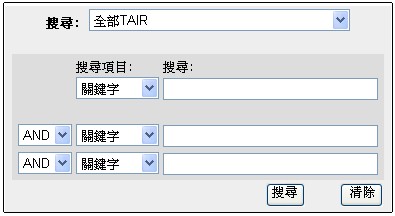
進階搜尋的網頁允許您指定希望搜尋的範圍,並將搜尋字詞與布林運算元的『and』、『or』或『not』結合。
您可以按下頂端方塊右邊的箭頭,將搜尋範圍限制在某個社群中。若您希望搜尋包含所有CNU IR,便毋須更動預設值。
接下來請在左邊欄位選擇欲搜尋的欄位,並在右邊欄位輸入欲搜尋的字詞。您也可以按下『AND』方塊的右邊的箭頭,選擇其他的布林運算元進行結合。
請注意:您必須依序使用文字輸入方塊。若您第一個方塊留下空白,便無法進行搜尋。
| 社群 | [回到最上層] |
CNU IR的內容主要是透過社群的概念來進行組織。這些社群相當於行政實體,例如學校、系所、實驗室及研究中心。在每個社群中,都有不限數目的類別(Collection)。各類別都會包含不限數目的項目(item)。這種組織方式賦予CNU IR彈性,以滿足社群的不同需求,使這些社群得以:
各社群皆有其專屬的入口頁面,可以透過展示資訊、新聞及連結的方式,來反映出該社群有興趣的相關領域。此外,在每個類別中也都有進一步的簡介說明。
| 類別 | [回到最上層] |
各社群可以在CNU IR中擁有不限數目的類別。類別可以依主題或資料類型(例如研究論文或資料檔)來進行組織,亦可依社群認為最有效的方式來組織。類別可以有不同的政策及工作流程。
每個CNU IR類別皆有自己的網頁展示資料、新聞及連結,以反映出該類別使用者的興趣。
| 註冊加入CNU IR | [回到最上層] |
您進入某個需要授權的CNU IR領域時,系統會要求您登入。所有的使用者皆可註冊成為訂閱者,只是某些功能會受到限制,例如內容上傳(Submit)需要社群授權才可使用。
在您首次登入前,需要按下「向CNU IR註冊」(register with CNU IR)並遵循指示。之後,您必須在註冊表單上,輸入您的電子郵件地址及密碼。您的電子郵件地址應包括您的使用者名稱及網域名稱。大小寫不拘。
例如:newuser@ntu.edu.tw
最後,請輸入您註冊時所填寫的密碼。必須注意大小寫。一定要按下「登入」鍵繼續。
| 上傳 | [回到最上層] |
終止上傳的方式:
在上傳流程中,隨時可以按下網頁底部的「刪除/儲存」鍵中止並儲存工作,以供日後使用。您已輸入的數據會儲存下來,直到再次上傳為止,在您的「My CNU IR」網頁上,也會提醒您上傳流程仍在進行中。若您的上傳流程意外中止,仍可以從「My CNU IR」網頁中再次進行。您也可以隨時取消您的上傳流程。
進度列 – 網頁頂端的橢圓形按鍵:
在上傳網頁的頂端,您會找到四個橢圓形按鍵,表示上傳流程的各個步驟。您進行每個步驟時,這些橢圓形會改變顏色。一旦您已經開始,在上傳流程中,您也可以按下這些按鍵,使用這些按鍵前後移動。前後移動時您不會遺失您的數據。

選擇類別:
按下下拉選單右邊的箭頭,可以看到類別列表。移動滑鼠到您需要在其中加入項目的類別,並按下按鍵。
您必須獲得社群授權以上傳項目至類別中。若您希望上傳某個項目至CNU IR但找不到合適的社群,請聯絡CNU IR網站管理人員以找到在CNU IR中建立社群的方法
按下「下一步」按鍵繼續,或按「取消/儲存」中止或取消您的上傳流程。
| 上傳:填寫授權書 - 步驟一 | [回到上傳說明] | [回到最上層] |
CNU IR要求在您在上傳文件前,需同意這份「CNU IR著作典藏同意書」。請仔細閱讀,如有任何問題,請聯絡CNU IR網站管理人員。
※如著作人需要委託學科館員或助教上傳,請下載上傳委託書(![]()
![]() ),並於填妥後列印簽名交由被委託人存檔。
),並於填妥後列印簽名交由被委託人存檔。

| 上傳:填寫文件書目資料 - 步驟二 | [回到上傳說明] | [回到最上層] |
在此頁面中您所填入的資料,會形成書目資料(Metadata)的紀錄,讓使用者能利用搜尋引擎,檢索您的項目。書目資料越豐富,您的項目越容易被找到。因此,請花時間盡可能填入適用於您項目的領域。
題名:
輸入該著作完整及正確的名稱。此為必填欄位。
作者:
作者可能是負責創造或貢獻項目內容的人、組織或服務。按下「加入更多」的按鍵您便能增加更多您所需要的作者。此為必填欄位。
日期:
請輸入該著作之出版日期,若尚未出版,則輸入著作完成日期。若您不知道確切日期,請將方塊留白。此為必填欄位。
語言:
請選擇該著作適用之語言。若無適合之選項,請選擇「未指定」。
期刊/叢集名稱:期刊文章應包含期刊名稱、卷期及頁碼等資訊。圖書應包含書名、發行地、出版者名稱、日期及頁碼。
辨識碼:
若您知道特殊的編號或代碼,可以在某些系統中對應本項目,請直接在此輸入。按下輸入方塊右邊的箭頭,並從下拉選單中選出一個選項。選項代表:
Govt.doc # - 政府文件編號 – 例如NASA SP 8084
ISBN – 國際標準書號 – 例如0-1234-5678-9
ISSN – 國際標準期刊號 – 例如1234-5678
ISMN –國際標準音樂出版物編號 – 例如M-53001-001-3
URI – 統一資源識別符Universal Resource Identifier – 例如 http://www.dsapace.org/help/submit.html
其他 – 使用上述識別符以外的系統,賦予該項目的特殊識別符
主題/關鍵詞:
請盡可能輸入一般或專業領域的關鍵字。您提供的字詞越多,使用者越能夠從他們的搜尋中找到這份文件。每個主題字詞使用一個輸入方塊。您按下「加入更多」的按鍵,可出現更多輸入方塊。
摘要:您可以剪貼摘要於方塊中,亦可自己輸入摘要。摘要長度不限。為了最終使用者的便利,並提升搜尋及檢索能力,我們建議您輸入摘要。
描述:
在此處您能輸入任何其他資料,描述您正在上傳的文件,或此文件使用者可能有興趣的評論。
按「下一步」按鍵繼續,或按「取消/儲存」中止或取消您的上傳流程。
| 上傳:上傳檔案 - 步驟三 | [回到上傳說明] | [回到最上層] |
有兩種方法能輸入您希望上傳的檔案名稱:
在輸入方塊輸入完整的路徑和檔案名稱,然後按下螢幕右下角「下一步」的鍵。
按下「瀏覽」鍵,顯示您檔案的視窗便會出現。您可以瀏覽您的目錄及檔案夾,直到找到正確的檔案上傳。按您希望上傳的檔案名兩次,該檔案名便會填入輸入方塊中。

若您在上傳流程中,一開始便指定您要上傳的項目中包含超過一個以上的檔案,您便會見到標示「檔案描述」的輸入方塊。你在此處提供的資訊會幫助使用者瞭解每個檔案中包含何種資訊,例如「主要文章」、「影像」、「電腦程式」或「資料檔」。請為每個項目輸入檔案描述,然後按「下一步」鍵繼續。
| 上傳:檔案格式 | [回到上傳說明] | [回到最上層] |
為了正確歸檔及存取檔案,我們必須知道檔案是何種「格式」,例如「PDF」、「HTML」或「Microsoft Word」。若系統並未自動辨識您已上傳的檔案格式,您便會接到描述該檔案的要求。若檔案格式出現於提供的列表中,請按下檔案,然後按下「上傳」。若您無法在列表中看到格式,請按「格式未在列表中」,並描述網頁下方文字方塊中的格式。請務必說明您使用來建立檔案的應用程式,以及該程式的版本,例如「Autodesk AutoCAD R20 for UNIX」。
若欲獲得更多關於檔案格式的資訊,請參見CNU IR支援格式。
您上傳檔案後,請檢查表格內的資訊以確保資訊正確。有兩種進一步的方式檢查檔案是否正確上傳:
若您僅上傳一個檔案,請在檔案正確上傳後按下「下一步」。
若您上傳超過一個以上的檔案,請按「增加另一個檔案」的按鍵(若您在「上傳:描述您的項目」頁中選擇「此項目包含超過一個以上的檔案」時,此按鍵便會出現)。此項目所有檔案成功上傳時,請按「下一步」的按鍵。
若您上傳附有內嵌文件的HTML網頁,請按「增加另一個檔案」的按鍵,並上傳所有在html網頁中相關的檔案及位元串流。上傳完畢後,在標示「主要位元串流」的欄位中,選擇作為指示頁或置頂頁的位元串流或檔案當作網頁。這樣便能夠確保所有附加的檔案能適當出現在HTML網頁中。之後請按「下一步」的按鍵。
CNU IR會為每個儲存的檔案製造一個MD5檢核碼;我們在內部利用此檢核碼檢驗檔案長時間下的完整性(檔案的檢核碼不應該改變)。您可以利用此檢核碼確定我們接收到的檔案確實是您上傳的檔案。若您希望利用檢核碼檢驗檔案,請按「上傳檔案」網頁的「顯示檢核碼」鍵。我們向您取得的每個檔案之CNU IR產生MD5檢核碼,會顯示在檔案名稱的右邊。之後您需要使用近端程式製造您自己的檢核碼檢驗這些檔案,並驗證您的結果與我們相符。在大多數類似UNIX的系統(包括Mac OS X)中,可使用md5sum。例如在每個您想檢查的檔案中鍵入「md5sum MYFILE 」;摘要應該會出現在您的螢幕中。使用微軟視窗的電腦,MD5的工具可免費使用:試試md5(出自http://www.fourmilab.ch/md5/) 或md5sum。這可以透過Cygwin(http://www.cygwin.com/)中的textutils套件取得。這些工具都需要從命令行或終端機程式視窗中執行。您在上傳的檔案近端副本中執行md5工具時,所有印出的摘要應該和CNU IR所報告的完全相等。
| 上傳:上傳完成 | [回到上傳說明] | [回到最上層] |
既然您的上傳已經成功輸入CNU IR系統中,這項上傳便會經過您送達的類別中,制訂的一連串工作流程。有些類別要求上傳經過編輯或審閱的步驟,而其他的類別則會立刻接受上傳。一旦您的項目成為類別的一部分,或由於某些原因上傳出現問題,您都會收到電子郵件通知。若您對特定類別的工作流程有問題,請聯絡直接負責此類別的社群。您可以前往我的CNU IR網頁,檢查您上傳的狀態。
| 文件的絕對網址 - HANDLES | [回到最上層] |
您的項目成為CNU IR典藏的一部分時,便會分配到永久的URL。這代表和大多數URL不同,這種識別符在系統移至新硬體時,或系統有所改變時,並不需要變更。CNU IR致力於維護這種識別符的完整性,以使您在出版品和其他溝通媒介中引文時,能正確指引到引用項目。我們永久的url是向Handle系統註冊,這是一個全面的系統,能分配、管理、消除永久的識別符,稱為「handles」,用於網路上的數位物件及其他資源。Handle 系統由Corporation for National Research Initiatives (CNRI)管理,該企業進行、鼓勵並促進符合大眾利益的研究。
| My CNU IR | [回到最上層] |
若您是經授權的CNU IR上傳者或監督者,或是負責CNU IR類別或書目資料維護的成員,您會有一個「MyCNU IR」網頁。在此處您會發現:
| 編輯個人資料 | [回到最上層] |
本頁能讓您變更我們保存關於您的資料。您必須登入經過驗證,以變更您任何的個人資料。
| 訂閱電子郵件提醒功能 | [回到最上層] |
使用者能訂閱加入類別之新項目的每日電子郵件提醒功能。使用者訂閱的類別數目沒有限制。以下為訂閱方法:
取得進一步的協助... |
[回到最上層] |
如果在CNU IR的使用上還有任何問題,請直接與 網站管理人員聯繫。
如果想進一步瞭解DSpace,請參觀DSpace的網站.
瀏覽 | 搜尋 | 進階搜尋 | 社群 | 類別 | 註冊加入CNU IR | 上傳 | 檔案格式 |文件網址 | My CNU IR | 編輯個人檔案 | 訂閱電子郵件提醒功能